Luo pohjaan perustuva sovellus
Power Apps on tehokas ympäristö yrityssovelluksia varten. Power Apps Studiossa voidaan luoda räätälöityjä ja täydellisiä sovelluksia tyhjän kaavion avulla. Sovellus voidaan jakaa käyttäjien kanssa hahmontamalla sovelluksessa tai upottamalla se eri säilöihin, kuten Teamsiin ja SharePoint-sivustoon.
SAP-hankintamallin ratkaisujen peruskäyttäjäkokemukset on luotu pohjaan perustuvien sovellusten avulla, ja niitä on helppo laajentaa paikallisten liiketoimintavaatimusten mukaisesti. Alkuun pääsee tässä artikkelissa olevien mallien ja parhaiden käytäntöjen avulla.
Noudata parhaita käytäntöjä ja standardeja
Kaikki sovellukset on kehitetty julkaistujen parhaiden käytäntöjen ja standardien mukaisesti. Suosittelemme, että hyväksyt samat tai samanlaiset parhaat käytännöt ja standardit, kun laajennat sovelluksia tai luot uusia sovelluksia.
| Vakio | Kommentit | Lisätietoja |
|---|---|---|
| Ominaisuuden tila | Ominaisuudet, jotka on oletusarvoisesti otettu käyttöön tai poistettu käytöstä. Sisältää esiversion ominaisuuksien alijoukon kokeellisia ominaisuuksia lukuun ottamatta. | Tietoja pohjaan perustuvien sovellusten kokeellisista, esiversio ja käytöstä poistetuista ominaisuuksista |
| Reagoivuus | Reagoi yksittäiseen laitetyyppiin, kuten taulutietokoneeseen tai mobiililaitteeseen. Sallii sovelluksen kohdistamisen erilaisiin vakiomuotoisiin näyttö- ja säilökokoihin, kuten sovellusten upottaminen Microsoft Teamsiin. Käyttää automaattisen asettelun reagoivia säilöohjausobjekteja monipuolisesti. | Responsiivisten pohjaan perustuvien sovellusten luominen |
| Nimeämisen ja koodauksen standardit | Ohjausobjektien, muuttujien, kokoelmien ja Dataversen nimeämisstandardien avulla voidaan helpottaa etsintää ja ylläpitoa. | Power Apps Pohjaan perustuvan sovelluksen koodausstandardit ja -ohjeet |
| Helppokäyttötoiminnot | Ominaisuudet, jotka tukevat helppokäyttötoimintoja. Voit esimerkiksi käyttää helppokäyttöisiä otsikoita, rooleja, live-tietoja, kohdistusreunusvälejä, värikontrastia ja sarkainjärjestyksiä. Näillä ominaisuuksilla vältät tunnettuja rakennemalleja, jotka eivät tue helppokäyttövaatimuksia. | Helppokäyttöisten pohjaan perustuvien sovellusten ja pohjaan perustuvien sovellusten helppokäyttötoimintojen rajoitusten luominen |
| Suorituskyky | Tunnettujen suorituskykyrajoitusten välttäminen parhaiden käytäntöjen avulla. | Vinkkejä ja parhaita käytäntöjä pohjaan perustuvien sovellusten suorituskyvyn parantamiseen |
Yleiset sovelluksen väriteemat
Kaikki sovellukset noudattavat mukautettua teemaa, ja niitä voidaan muuttaa organisaation ensisijaisen värimallin mukaisesti. Yleinen muuttuja määritetään App.OnStart-ominaisuuksissa kaikissa sovelluksissa. Useimmat sovelluksen ohjausobjektien väriin liittyvät ominaisuudet käyttävät tätä muuttujaa. Yleisen väriteeman muuttujan muuttaminen yhdessä paikassa vaikuttaa suoraan sovellukseen, kun App.OnStart-tapahtuma on käynnissä.
Tärkeää
Vaikka värivalikoiman ominaisuuksia voi muuttaa, on suositeltavaa muuttaa vain yleisen teeman muuttujan ensisijaista väriominaisuutta.
Set(
varThemeColors,
{
background: ColorValue("#FAF9F8"),
backgroundFill: ColorValue("#FFFFFF"),
backgroundFillDisabled: ColorValue("#F3F2F1"),
text: ColorValue("#201F1E"),
altText: ColorValue("#FFFFFF"),
disabledText: ColorValue("#A19F9D"),
primary: ColorValue("#0078D4"),
secondary: ColorValue("#EFF6FC"),
tertiary: ColorValue("#005A9E"),
primaryGray: ColorValue("#8A8886"),
secondaryGray: ColorValue ("#C8C6C4"),
tertiaryGray: ColorValue("#605E5C"),
requiredRed: ColorValue("#A80000"),
lookupBlue: ColorValue("#0078D4")
}
)
Yrityksen logon lisääminen
Lisää yrityksen logo sovelluksiin lataamalla ensin yrityksen logon kuvatiedosto sovellukseen ja lisäämällä se ScreenHeader-osaan.
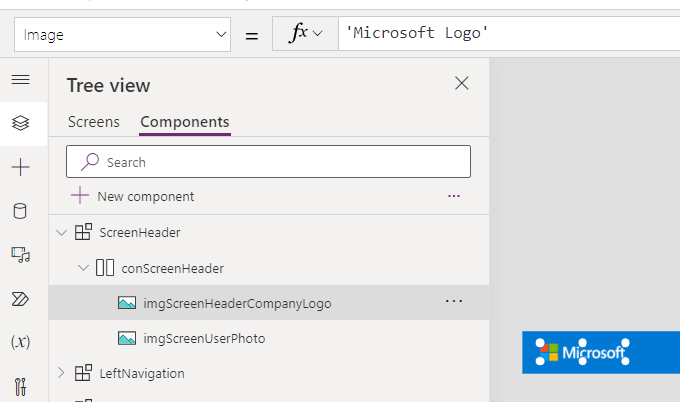
Lisätietoja: Multimediatiedostojen käyttäminen pohjaan perustuvissa sovelluksessa
Lokalisoinnin ja yleisten sovellusten tuki
Kaikilla pohjaan perustuvilla sovelluksilla on oletusarvoisesti englanninkielinen tuki. Kaikki sovellukset on kuitenkin suunniteltu lokalisointivalmiiksi ja niitä voidaan hallita tukemaan useampia kieliä. Ohjausobjektin leveyden ominaisuuksia on ehkä muutettava suoraan sen mukaan, mitä kieliä otetaan käyttöön.
Merkkijonojen lokalisointimalli
- Sovellus lukee ensimmäisen näytön OnVisible-ominaisuuden sovelluksen käynnistämisen aikana käyttäjän selaimen kieliasetuksen ja määrittää vastaavan ISO-kielikoodin valinta-arvon.
Set(
varISOUserLanguageCode,
Switch(
Left(
Language(),
2
),
"ar",
'ISO Language Code'.ar,
"de",
'ISO Language Code'.de,
"en",
'ISO Language Code'.en,
"es",
'ISO Language Code'.es,
"fr",
'ISO Language Code'.fr,
"he",
'ISO Language Code'.he,
"it",
'ISO Language Code'.it,
"ja",
'ISO Language Code'.ja,
"pt",
'ISO Language Code'.pt,
"zh",
'ISO Language Code'.zh,
'ISO Language Code'.en
)
)
Muistiinpano
Otsikko- ja syöteohjausominaisuudet yrittävät ennakoida lokalisoidun tekstiarvon leveyttä, mutta laskutoimituksessa ei aina onnistu monimutkaisuus. Siksi on suositeltavaa testata sovellukset ja tehdä siihen pieniä muutoksia sen jälkeen, kun lokalisoidut merkkijonot ja muutokset on tehty.
Vihje
Lisäkieliä voidaan lisätä ja tukea lisäämällä lisää arvoja ISO-kielikoodin valintaosaan, joka sisältyy SAP-perusratkaisuun.
Sovellus tekee kyselyjä SAP-lokalisointi Dataverse-kohteen merkkijonoille, jotka on lokalisoitu käyttäjän kirjautuneena käyttämällä kielellä ja jotka tallennetaan paikallisesti kokoelmaan.
ClearCollect(
colUserLocalizedStrings,
Filter(
'SAP Localizations',
Language = varISOUserLanguageCode,
'SAP Localizations (Views)'.'Active SAP Localizations'
)
)
Kaikilla tekstiin liittyvillä ominaisuuksilla, kuten tekstillä, helppokäyttöisillä otsikoilla ja työkaluvihjeillä sekä HintText-, InputTextPlaceholder-, NoSelectionText-ominaisuudella, on kaavoja, jotka näyttävät ensin vastaavalta lokalisoidulta merkkijonolta. Jos vastaavuutta ei löydy, oletusarvoksi määritetään englanti. Se määritetään With-lohkon Teksti-ominaisuudessa.
With(
{Text: "Vendor name"},
If(
IsBlank(
LookUp(
colUserLocalizedStrings,
'English Value' = Text
).'Localized Value'
),
Text,
LookUp(
colUserLocalizedStrings,
'English Value' = Text
).'Localized Value'
)
)
Yhdistelmäruudun ohjausobjektit suodattavat SAP-arvoluettelo-taulukon arvot. Käyttäjän yhdistetty ISO-kielikoodi käyttäjän selaimen asetuksissa kohdistetaan aina suodatusehtoihin. Oletusarvona on englanti, jos kielelle ei ole määritetty arvoluetteloa.
Sort(
Filter(
'SAP List of Values',
Status = 'Status (SAP List of Values)'.Active,
Domain = 'Domain (SAP List of Values)'.Country,
Language = varISOUserLanguageCode
),
'Display Value'
)
Selaimen kieliasetukset
Kaikki pohjaan perustuvien sovellusten numero-, päivämäärä- ja aikakentät ovat oletusarvoisesti käyttäjän selainalueen asetusten mukaisia. Esimerkiksi päivämäärä, joka näkyy muodossa 3/23/2023 käyttäjälle, joka käyttää Yhdysvaltojen alueasetuksia, näkyy muodossa 23.03.2023 käyttäjälle, joka käyttää Saksan alueasetuksia.
Lisätietoja: Globaalin tuen lisääminen pohjaan perustuvissa sovelluksissa
Komponentit
Komponentit ovat hyvä tapa yksinkertaistaa sovelluksen kehitys- ja ylläpitoprosessia sekä parantaa suorituskykyä.
Osat määritetään alueille, joissa yleinen käyttökokemus on tarpeen joko sisäisesti tai sovellusten välillä. Kun otetaan huomioon komponenttikirjastojen rajoitukset sovelluksen vaikutusalueen ja upotetun pilvityönkulkujen käytön tueksi, paikallisia komponentteja voidaan käyttää kaikissa sovelluksissa, jotka tämän jälkeen voidaan tuoda muihin sovelluksiin.
Esimerkiksi VendorSearch-osaa käytetään kaikissa sovelluksissa, jotka tukevat hankinnasta maksuun -prosesseja, ja se rakennettiin ensisijaisesti SAP:n Toimittajan hallinta -sovellukseen ja tuotiin muiden hankinta-maksusovellusten käyttöön.
Varoitus
Paikallisten sovellusten komponenttien ja komponenttikirjastojen käytön negatiivinen puoli on se, että jos muutos määritetään, muutokset on tehtävä kaikissa sovelluksissa, jotka ovat jo tuoneet osan.
Yleisiä komponentteja, joita käytetään sovelluksissa:
| Osa | Kuvaus |
|---|---|
| ScreenHeader | Yleinen ylätunniste kaikissa näytössä |
| LeftNavigation | Päänavigointi, joka mahdollistaa nopean pääsyn muihin sovelluksiin, joita ohjaa Valikkonimike – Dataverse -lähde |
| CommandBar | Luettelo yleisistä ohjausobjekteista, joiden avulla objekteja voi luoda, muuttaa, tallentaa, peruuttaa, hakea, hakea äskettäisissä hauissa tai hakea erikoishaulla |
| ScreenTabs | Loogisten komponenttien ryhmät, jotka on järjestetty välilehtiin siirtymisen helpottamiseksi |
| NoItemsDisplay | Kohteet näkyvät ruudukoissa, kun tietueita ei ole |
| ObjectNameSearch | Asianmukainen sovellus sisältää SAP-objektin haun osia, joita käytetään ja voidaan tarvittaessa tuoda muihin sovelluksiin. Esimerkkejä näistä ovat VendorSearch, GLAccountSearch, MaterialSearch ja RequisitionSearch |
Lisätietoja: Kaaviokomponentin yleiskuvaus
SAP:n lisäkentät
Jokainen SAP-toteutus on erilainen, ja sen odotetaan lisäävän omat liiketoimintaprosessejasi tukevat kentät. Näin on otettu käyttöön runsaasti näyttötilaa ja suunnittelun huomioon otettavia seikkoja, joiden avulla voit helposti lisätä tarvitsemiasi liittyviä kenttiä.
Yleiset ohjausobjektisäilöt
Useimmat ohjausobjektit sisältyvät sekä otsikko- että syöteohjausobjekteista koostuvaan säilöön. Esimerkiksi kenttä, joka sieppaa toimittajan nimen SAP:n toimittajien hallintasovelluksessa, koostuu otsikon ja tekstin syötteiden ohjausobjektista, kuten seuraavassa näyttökuvassa esitetään. Voit lisätä uuden kentän kopioimalla aiemmin luodun säilöohjausobjektin ja liittämällä sen asianmukaiseen responsiiviseen osaan, päivittämällä nimet, tekstin ja lopulta yhdistäneet kentät.

Muistiinpano
Samanlaisia säilöjä on käytettävissä syöteohjausobjekteille, kuten yhdistelmäruuduille, päivämäärävalitsimille ja painikkeille.
Reagoivat säilöt
Sovellukset on suunniteltu reagoimaan taulutietokoneen tai pöytätietokoneen laitetyyppiin käyttämällä vertikaalisia ja vaakasuuntaisia säilöohjausobjekteja, kuten seuraavassa näyttökuvassa. Nämä säilöt on määritetty siten, että niiden ominaisuuksille ovat esimerkiksi korkeus, leveys, LayoutMinHeight, LayoutMinWidth ja Wrap. Kun lisäät näihin säilöihin kenttiä, varmista, että myös nämä ominaisuudet päivitetään, jotta reagointikyky voidaan käsitellä asianmukaisesti.
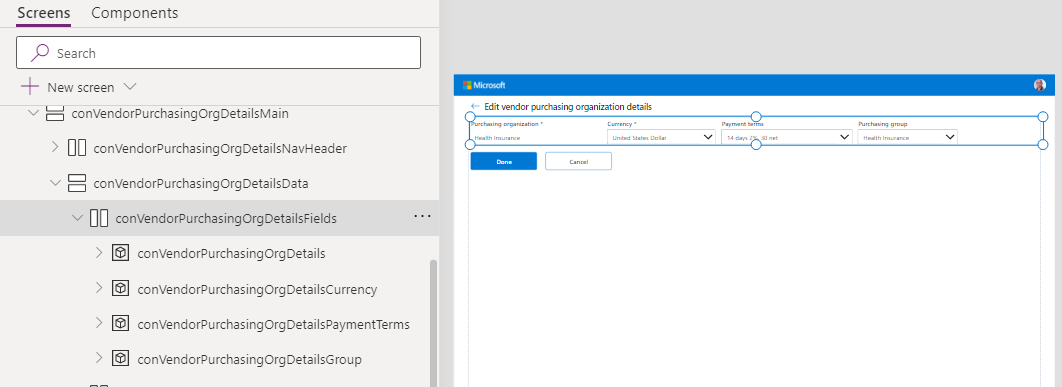
Lisätietoja: Automaattisen asettelun säilöt
Yhteyden muodostaminen muihin tietoihin
Kaaviosovellusten teho on se, että ne on helppo yhdistää yhteen sadasta muista järjestelmistä ja sovelluksista turvallisesti käyttämällä alkuperäistä yhdistinkirjastoa.
Jos esimerkiksi SAP-hankinnan ostotilausprosessi vaatii prosessin loppuunsaattamiseksi tietoja CRM:ssä olevista ennakkomyyntimahdollisuuksista, Salesforce- tai Dataverse-yhdistimiä voidaan käyttää Dynamics 365 -integrointiin. Tällä tavoin nämä tiedot on helppo lisätä SAP-ostotilaussovellukseen kätevästi painikkeen valinnalla.
Jos sinulla on lisäksi sisäinen oma järjestelmä tai järjestelmä, jossa ei ole alkuperäistä yhdistintä, voit luoda IT-ryhmäsi kanssa mukautetun yhdysjärjestelmän, jonka avulla Power Apps -järjestelmään on helppo käyttää tuettua ohjelmointirajapintaa.
Lisätietoja:
Sovelluksen virheen käsittely
Kaikki upotetut työnkulkupuhelut arvioivat työnkulkujen lähettämän vastauksen tilakentän oletusarvoisesti ja käsittelevät sanomaa Ilmoitus-toiminnon kautta. Lisätietoja on ohjeaiheessa Virheiden käsittely.
If(
!IsBlank(FirstError.Message),
Patch(
'SAP Integration Errors',
Defaults('SAP Integration Errors'),
{
Action: FirstError.Source,
'Additional Information': App.ActiveScreen.Name,
'Error Message': FirstError.Message,
Name: "SAP Vendor Management",
'Source Type': 'Source Type (SAP Integration Errors)'.'Power App',
'Workflow Status': 'Workflow Status (SAP Integration Errors)'.Failed
}
);
Trace(FirstError.Message);
Error(FirstError);
)
Kaikki sovelluksen luomat odottamattomat poikkeukset käsitellään App.OnError-ominaisuudessa, jossa SAP:n ratkaisumallin virhe -tietue luodaan, ennen kuin virhe luodaan uudelleen ja asetetaan seurantaan. Järjestelmänvalvojat voivat tarkastella virhetietoja, kun järjestelmä ottaa käynnistimet käyttöön. Se ilmoittaa sovelluksen käsittelemättömistä poikkeuksistaVirheiden valvonta -asiakirjassa kuvatulla tavalla.
Lisätietoja: OnError-ominaisuus
Liittyvä sisältö
- Mitä pohjaan perustuvat sovellukset ovat?
- Ymmärtää Power Apps Studio
- Pohjaan perustuvan sovelluksen luominen ratkaisussa
- Uudelleenkäytettävän käyttöliittymän rakentaminen komponenttikehyksen ja pohjaan perustuvien sovellusten komponenttien avulla Power Apps
- Microsoft Power Platformin ylläpito
- Pohjaan perustuvat sovellukset yrityskehittäjille, kumppaneille ja itsenäisille ohjelmistotoimittajille
Seuraavat vaiheet
Laajenna mallipohjaisia sovelluksia ja Dataverse